Självstudie: Konfigurera Global Relay Identity Sync för automatisk användaretablering
I den här självstudien beskrivs de steg du behöver utföra i både Global Relay Identity Sync och Microsoft Entra ID för att konfigurera automatisk användaretablering. När det konfigureras etablerar och avreglerar Microsoft Entra-ID automatiskt användare och grupper till Global Relay Identity Sync med hjälp av Microsoft Entra-etableringstjänsten. Viktig information om vad den här tjänsten gör, hur den fungerar och vanliga frågor finns i Automatisera användaretablering och avetablering till SaaS-program med Microsoft Entra-ID.
Funktioner som stöds
- Skapa användare i Global Relay Identity Sync
- Ta bort användare i Global Relay Identity Sync när de inte längre behöver åtkomst
- Behåll användarattribut synkroniserade mellan Microsoft Entra ID och Global Relay Identity Sync
- Etablera grupper och gruppmedlemskap i Global Relay Identity Sync
Kommentar
Global Relay Identity Sync-etableringsanslutningen använder en SCIM-auktoriseringsmetod som inte längre stöds på grund av säkerhetsproblem. Arbetet med Global Relay pågår för att växla till en säkrare auktoriseringsmetod.
Förutsättningar
Scenariot som beskrivs i den här självstudien förutsätter att du redan har följande förutsättningar:
- En Microsoft Entra-klientorganisation
- Ett användarkonto i Microsoft Entra-ID med behörighet att konfigurera etablering (till exempel programadministratör, molnprogramadministratör, programägare eller global administratör).
Steg 1: Planera etableringsdistributionen
- Lär dig mer om hur etableringstjänsten fungerar.
- Ta reda på vem som finns i etableringsomfånget.
- Ta reda på vilka data som ska mappas mellan Microsoft Entra ID och Global Relay Identity Sync.
Steg 2: Konfigurera Global Relay Identity Sync för att stödja etablering med Microsoft Entra-ID
Kontakta din Global Relay Identity Sync-representant för att ta emot klient-URL:en. Det här värdet anges i fältet Klient-URL på fliken Etablering i programmet Global Relay Identity Sync.
Steg 3: Lägg till Global Relay Identity Sync från Microsoft Entra-programgalleriet
Lägg till Global Relay Identity Sync från Microsoft Entra-programgalleriet för att börja hantera etablering till Global Relay Identity Sync. Läs mer om att lägga till ett program från galleriet här.
Steg 4: Definiera vem som ska finnas i omfånget för etablering
Med Microsoft Entra-etableringstjänsten kan du omfångsbegränsa vem som ska etableras baserat på tilldelning till programmet och eller baserat på attribut för användaren/gruppen. Om du väljer att omfånget som ska etableras till din app ska baseras på tilldelning, kan du använda följande steg för att tilldela användare och grupper till programmet. Om du väljer att omfånget endast ska etableras baserat på attribut för användaren eller gruppen, kan du använda ett omfångsfilter enligt beskrivningen här.
- Om du behöver ytterligare roller kan du uppdatera programmanifestet för att lägga till nya roller.
Steg 5: Konfigurera automatisk användaretablering till Global Relay Identity Sync
Det här avsnittet vägleder dig genom stegen för att konfigurera Microsoft Entra-etableringstjänsten för att skapa, uppdatera och inaktivera användare och/eller grupper i Global Relay Identity Sync-appen baserat på användar- och/eller grupptilldelningar i Microsoft Entra-ID.
Så här konfigurerar du automatisk användaretablering för Global Relay Identity Sync i Microsoft Entra-ID:
Logga in på administrationscentret för Microsoft Entra som minst molnprogramadministratör.
Bläddra till Identity>Applications Enterprise-program>

I programlistan väljer du Global Relay Identity Sync.

Välj fliken Etablering.

Ange Etableringsläge som Automatiskt.

Under avsnittet Administratörsautentiseringsuppgifter anger du url:en för global relay-identitetssynkroniseringsklient. Klicka på Testa Anslut ion för att se till att Microsoft Entra ID kan ansluta till Global Relay Identity Sync. Om anslutningen misslyckas kontrollerar du att ditt Global Relay Identity Sync-konto har administratörsbehörighet och kontaktar din globala relayrepresentant för att lösa problemet.
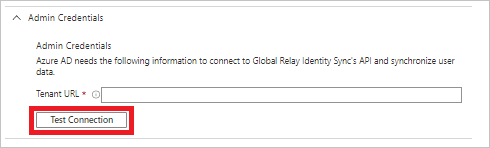
I fältet E-postavisering anger du e-postadressen till den person eller grupp som ska ta emot meddelanden om etableringsfel. Markera sedan kryssrutan Skicka ett e-postmeddelande när ett fel uppstår.

Välj Spara.
Under avsnittet Mappningar väljer du Synkronisera Microsoft Entra-användare till Global Relay Identity Sync.
Granska de användarattribut som synkroniseras från Microsoft Entra-ID till Global Relay Identity Sync i avsnittet Attributmappning . Attributen som valts som Matchande egenskaper används för att matcha användarkontona i Global Relay Identity Sync för uppdateringsåtgärder. Om du väljer att ändra det matchande målattributet måste du se till att API:et Global Relay Identity Sync stöder filtrering av användare baserat på det attributet. Välj knappen Spara för att checka in eventuella ändringar.
Attribut Type userName String aktiv Booleskt displayName String title String preferredLanguage String name.givenName String name.familyName String name.formatted String addresses[type eq "work"].formatted String addresses[type eq "work"].streetAddress String emails[type eq "work"].value String addresses[type eq "work"].locality String addresses[type eq "work"].region String addresses[type eq "work"].postalCode String addresses[type eq "work"].country String addresses[type eq "other"].formatted String phoneNumbers[type eq "work"].value String phoneNumbers[type eq "mobile"].value String phoneNumbers[type eq "fax"].value String externalId String name.honorificPrefix String name.honorificSuffix String nickName String userType String nationella inställningar String timezone String email[type eq "home"].value String email[type eq "other"].value String phoneNumbers[type eq "home"].value String phoneNumbers[type eq "other"].value String phoneNumbers[type eq "pager"].value String addresses[type eq "home"].streetAddress String addresses[type eq "home"].locality String addresses[type eq "home"].region String addresses[type eq "home"].postalCode String addresses[type eq "home"].country String addresses[type eq "home"].formatted String addresses[type eq "other"].streetAddress String addresses[type eq "other"].locality String addresses[type eq "other"].region String addresses[type eq "other"].postalCode String addresses[type eq "other"].country String roles[primary eq "True"].display String roles[primary eq "True"].type String roles[primary eq "True"].value String urn:ietf:params:scim:schemas:extension:enterprise:2.0:User:employeeNumber String urn:ietf:params:scim:schemas:extension:enterprise:2.0:User:costCenter String urn:ietf:params:scim:schemas:extension:enterprise:2.0:User:organization String urn:ietf:params:scim:schemas:extension:enterprise:2.0:User:division String urn:ietf:params:scim:schemas:extension:enterprise:2.0:User:department String urn:ietf:params:scim:schemas:extension:enterprise:2.0:User:manager Referens urn:ietf:params:scim:schemas:extension:GlobalRelay:2.0:User:proxyAddresses String urn:ietf:params:scim:schemas:extension:GlobalRelay:2.0:User:extensionAttribute1 String urn:ietf:params:scim:schemas:extension:GlobalRelay:2.0:User:extensionAttribute2 String urn:ietf:params:scim:schemas:extension:GlobalRelay:2.0:User:extensionAttribute3 String urn:ietf:params:scim:schemas:extension:GlobalRelay:2.0:User:extensionAttribute4 String urn:ietf:params:scim:schemas:extension:GlobalRelay:2.0:User:extensionAttribute5 String urn:ietf:params:scim:schemas:extension:GlobalRelay:2.0:User:extensionAttribute6 String urn:ietf:params:scim:schemas:extension:GlobalRelay:2.0:User:extensionAttribute7 String urn:ietf:params:scim:schemas:extension:GlobalRelay:2.0:User:extensionAttribute8 String urn:ietf:params:scim:schemas:extension:GlobalRelay:2.0:User:extensionAttribute9 String urn:ietf:params:scim:schemas:extension:GlobalRelay:2.0:User:extensionAttribute10 String urn:ietf:params:scim:schemas:extension:GlobalRelay:2.0:User:extensionAttribute11 String urn:ietf:params:scim:schemas:extension:GlobalRelay:2.0:User:extensionAttribute12 String urn:ietf:params:scim:schemas:extension:GlobalRelay:2.0:User:extensionAttribute13 String urn:ietf:params:scim:schemas:extension:GlobalRelay:2.0:User:extensionAttribute14 String urn:ietf:params:scim:schemas:extension:GlobalRelay:2.0:User:extensionAttribute15 String Under avsnittet Mappningar väljer du Synkronisera Microsoft Entra-grupper till Global Relay Identity Sync.
Granska de gruppattribut som synkroniseras från Microsoft Entra-ID till Global Relay Identity Sync i avsnittet Attributmappning . De attribut som valts som Matchande egenskaper används för att matcha grupperna i Global Relay Identity Sync för uppdateringsåtgärder. Välj knappen Spara för att checka in eventuella ändringar.
Attribut Type displayName String medlemmar Referens Information om hur du konfigurerar omfångsfilter finns i följande instruktioner i självstudien för omfångsfilter.
Om du vill aktivera Microsoft Entra-etableringstjänsten för Global Relay Identity Sync ändrar du etableringsstatusen till På i avsnittet Inställningar.

Definiera de användare och/eller grupper som du vill etablera till Global Relay Identity Sync genom att välja önskade värden i Omfång i avsnittet Inställningar.

När du är redo att etablera klickar du på Spara.

Åtgärden startar den initiala synkroniseringscykeln för alla användare och grupper som har definierats i Omfång i avsnittet Inställningar. Den inledande cykeln tar längre tid att utföra än efterföljande cykler, som inträffar ungefär var 40:e minut så länge Microsoft Entra-etableringstjänsten körs.
Steg 6: Övervaka distributionen
När du har konfigurerat etableringen använder du följande resurser till att övervaka distributionen:
- Använd etableringsloggarna för att se vilka användare som har etablerats och vilka som har misslyckats
- Kontrollera förloppsindikatorn för att se status för etableringscykeln och hur nära den är att slutföras
- Om etableringskonfigurationen verkar innehålla fel, kommer programmet att placeras i karantän. Läs mer om karantänstatus här.
Ytterligare resurser
- Hantera användarkontoetablering för Enterprise-appar
- Vad är programåtkomst och enkel inloggning med Microsoft Entra-ID?